Windows10系统之家 - 安全纯净无插件系统之家win10专业版下载安装
时间:2019-06-03 11:37:22 来源:Windows10之家 作者:huahua
今天小编给大家细说win10系统更新失败的解决方案,使用win10系统过程中,经常会收到微软的更新推送,当你遇到更新的时候碰到错误提示失败的问题时,可参照以下的方法进行解决。
微软为了保持win10系统的稳定性,会定期向win10系统用户推送更新,而很多用户在更新的时候碰到错误提示,最近有win10用户反馈,碰到了win10系统更新失败的情况,那么win10系统更新失败怎么办呢?就此问题,下面小编介绍win10系统更新失败的解决方案。
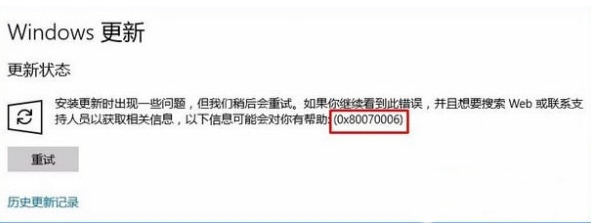
win10更新失败:
1、点击Windows 菜单,点击【设置】,如图:
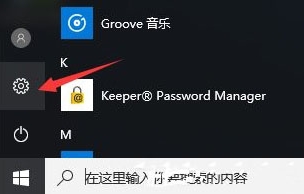
2、点击【系统】选项,如图:
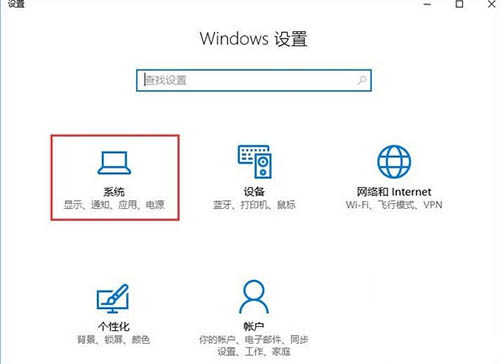
3、在左侧点击【存储】,在右侧将【新的应用将保存到】下拉菜单选择其他磁盘,点击【应用】,等待修改完成,如图:
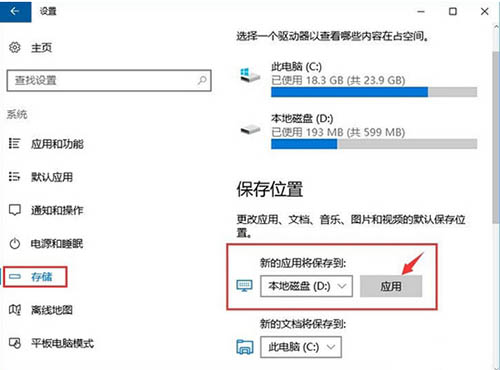
4、修改完成后再次将“新的应用将保存到”设为之前系统的盘 点击【应用】,修改完成后重新进行更新即可解决!如图:
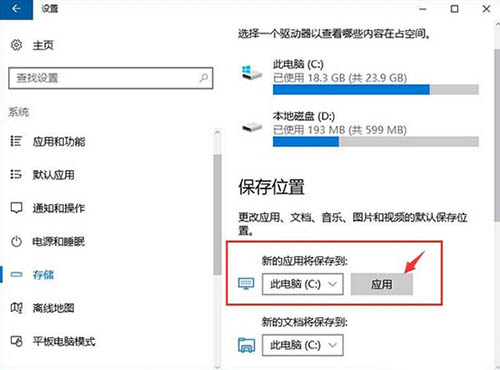
以上便是win10系统更新失败的解决方案介绍了,如果用户们也碰到了同样的问题,可以参考以上方法步骤进行操作哦,希望本篇教程对大家有所帮助。
相关文章
热门教程
热门系统下载
热门资讯





























